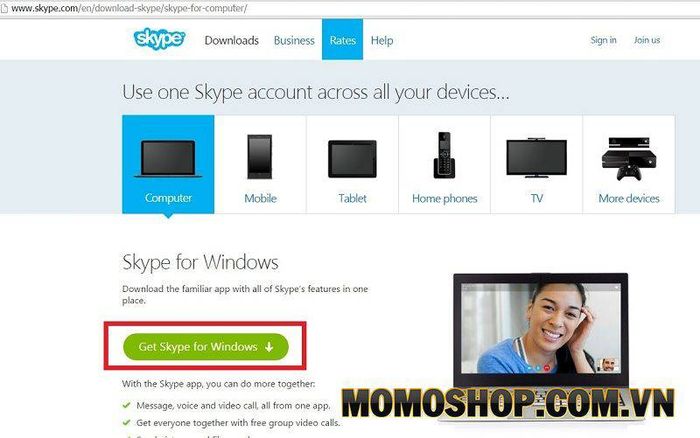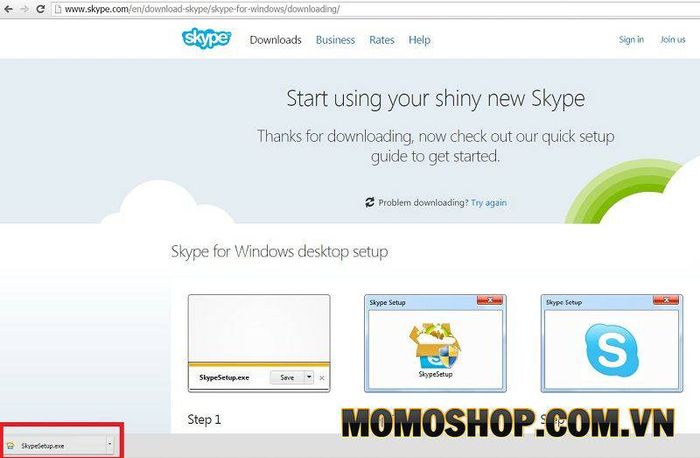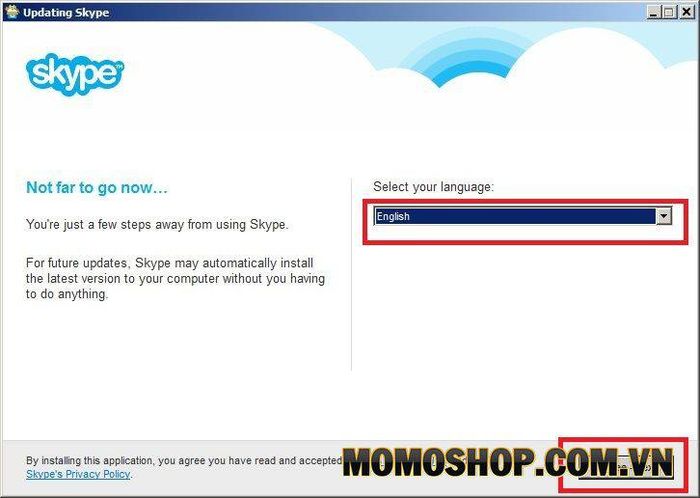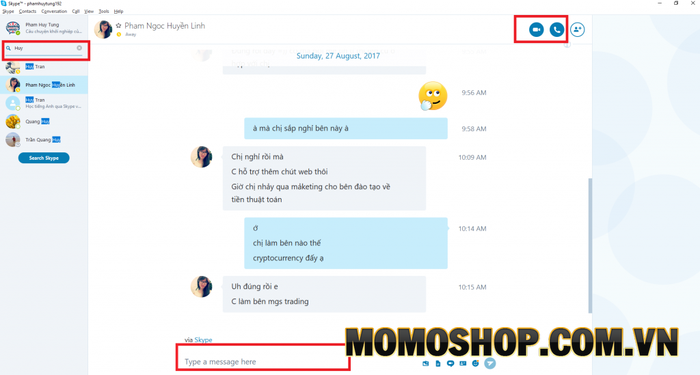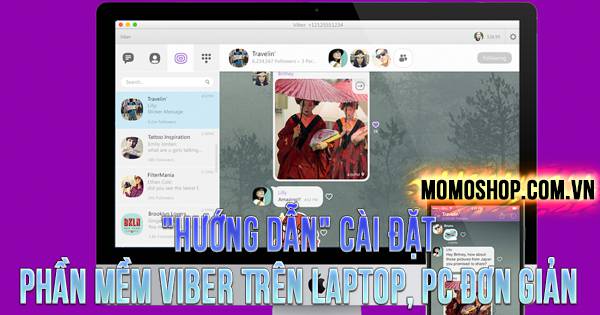“TÌM HIỂU” Skype Là Gì? Cách tải và cài đặt phần mềm Skype cho máy tính
1. Giới thiệu SKYPE
Đây là phần mềm được sử dụng để kết nối mọi người với nhau bằng các cuộc gọi video, cuộc gọi thoại và gửi tin nhắn thuộc sở hữu và phát hành bởi Microsoft. Có thể nói đây là dịch vụ gọi điện trực tuyến được nhiều khách hàng sử dụng và hiện đang phổ biến nhất nhờ những ưu điểm nổi bật như: dễ sử dụng, gọi điện chất lượng cao và hoàn toàn miễn phí.
Với những lợi thế này, trong những năm gần đây, phần mềm này đã được các công ty và tổ chức tin tưởng để thực hiện các cuộc hội thảo và họp mặt trực tuyến. Mọi người từ khắp nơi trên thế giới có thể nhìn thấy và nói chuyện với nhau một cách dễ dàng với các thiết bị như máy tính, máy tính xách tay, điện thoại .. đã cài đặt ứng dụng này.
Trong bài viết lần này, Momoshop sẽ hướng dẫn bạn tải về và cài đặt Skype trên máy tính của mình nhé. Cùng theo dõi bài viết nào!
2. Hướng dẫn tải về và cài đặt phần mềm
Để tải xuống và cài đặt Skype, bạn chỉ cần làm theo các hướng dẫn sau:
Bước 1: Truy cập vào link mà Momoshop gắn phía dưới. Chỉ cần chọn “Get Skype for Windows” để tải trình cài đặt phần mềm Skype về máy tính của mình.
link:
Bước 2: Sau khi tải xuống hoàn tất, bạn sẽ nhìn thấy một file có tên: SkypeSetup.exe. Click vào file đó.
Nếu có hộp thoại xuất hiện, ấn nút “Run” để bắt đầu cài đặt.
Bước 3: Bây giờ, cửa sổ cài đặt Skype hiện lên. Nếu không thích dùng tiếng Anh, bạn có thể chuyển đổi ngôn ngữ sang Tiếng Việt bằng cách nhấp vào ô chọn ngôn ngữ như hình dưới và chọn tiếng Việt. Sau đó, chọn “Agree hoặc Tiếp tục” vài lần để việc Install phần mềm được bắt đầu.
Bước 4: Khi cài đặt xong, biểu tượng của phần mềm Skype sẽ hiện lên trên ngoài màn hình máy tính. Như vậy việc cài đặt Skype đã thành công rồi nhé. Giờ thì mở lên và tận hưởng thành quả của mình thôi nào!
- Xem thêm: “BẠN CÓ BIẾT” Cách Tắt Window Defender Trong Windows 10 đơn giản và nhanh chóng
3. Tạo tài khoản mà đăng nhập như thế nào?
Bước 1: Khi khởi chạy phần mềm bạn sẽ thấy cửa sổ yêu cầu điền tên đăng nhập và mật khẩu. Nếu đã có tài khoản rồi chúng ta sử dụng tài khoản đó để đăng nhập. Nếu chưa hãy chuyển sang bước 2 nhé.
Bước 2: Nếu bạn có tài khoản Facebook, click vào dòng “Đăng nhập bằng Facebook” để sử dụng Skype. Nếu chưa thì click vào dòng: “Tạo một tài khoản” để tạo tài khoản mới.
4. Hướng dẫn sử dụng cơ bản
- Giao diện phần mềm:
- Ô “Tìm kiếm” để tìm kiếm một người nào đó bằng nick của họ.
- Nhấn vào Icon chiếc điện thoại để gọi.
- Ô dưới cùng để gửi tin nhắn.
5. Lời kết
Vậy là Momoshop đã giới thiệu và hướng dẫn bạn cài đặt phần mềm Skype trên máy tính. Thật tiện lợi phải không nào. Nếu có bất kì khó khăn nào, hãy comment phía dưới để Momoshop giúp bạn nhé. Đừng quên like và share nếu bạn thấy bài viết có ích nhé! Theo dõi Momoshop thường xuyên để biết thêm nhiều điều hữu ích hơn bạn nhé!
Chúc các bạn có trải nghiệm tuyệt vời!
Xem thêm: Balo laptop nam thời trang với hơn 100 mẫu được quý khách hàng yêu thích tại cửa hàng Momoshop